电脑怎么把任务栏隐藏 Win10笔记本任务栏如何隐藏
更新时间:2024-09-06 17:00:45作者:yang
在使用Win10笔记本电脑时,任务栏是经常需要使用的一个功能区域,但有时候我们可能希望将任务栏隐藏起来,以腾出更多的屏幕空间,电脑怎么把任务栏隐藏呢?下面我们就来看看Win10笔记本任务栏如何隐藏的方法。
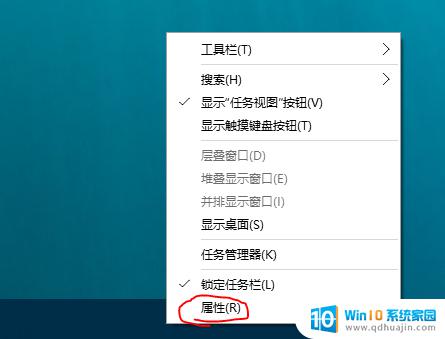
电脑怎么把任务栏隐藏
1、首先在win10任务栏空白处点击鼠标右键,选择属性。
2、此时弹出任务栏和开始菜单属性窗口,在任务栏选项卡中。勾选“自动隐藏任务栏”,然后点击确定。
3、最后win10任务栏便会隐藏起来,若是想重新唤出任务栏。直接将光标移至桌面最底端即可。
以上就是电脑怎么把任务栏隐藏的全部内容,有出现这种现象的小伙伴不妨根据小编的方法来解决吧,希望能够对大家有所帮助。
电脑怎么把任务栏隐藏 Win10笔记本任务栏如何隐藏相关教程
热门推荐
win10系统教程推荐
- 1 怎么把锁屏壁纸换成自己的照片 win10锁屏壁纸自定义设置步骤
- 2 win10wife连接不显示 笔记本电脑wifi信号不稳定
- 3 电脑怎么定时锁屏 win10自动锁屏在哪里设置
- 4 怎么把桌面文件夹存到d盘 Win10系统如何将桌面文件保存到D盘
- 5 电脑休屏怎么设置才能设置不休眠 win10怎么取消电脑休眠设置
- 6 怎么调出独立显卡 Win10独立显卡和集成显卡如何自动切换
- 7 win10如何关闭软件自启动 win10如何取消自启动程序
- 8 戴尔笔记本连蓝牙耳机怎么连 win10电脑蓝牙耳机连接教程
- 9 windows10关闭触摸板 win10系统如何关闭笔记本触摸板
- 10 如何查看笔记本电脑运行内存 Win10怎么样检查笔记本电脑内存的容量
win10系统推荐
- 1 萝卜家园ghost win10 64位家庭版镜像下载v2023.04
- 2 技术员联盟ghost win10 32位旗舰安装版下载v2023.04
- 3 深度技术ghost win10 64位官方免激活版下载v2023.04
- 4 番茄花园ghost win10 32位稳定安全版本下载v2023.04
- 5 戴尔笔记本ghost win10 64位原版精简版下载v2023.04
- 6 深度极速ghost win10 64位永久激活正式版下载v2023.04
- 7 惠普笔记本ghost win10 64位稳定家庭版下载v2023.04
- 8 电脑公司ghost win10 32位稳定原版下载v2023.04
- 9 番茄花园ghost win10 64位官方正式版下载v2023.04
- 10 风林火山ghost win10 64位免费专业版下载v2023.04